win10你的电脑将在一分钟后重启
时间:2019-08-22 15:21:05
现在,很多朋友们都已经将电脑系统升级到windows10正式版了,不过在使用时也会遇到一些问题。比如,一位用户反馈自己的Windows10系统电脑在开机时总会提示将在一分钟后自动重启,这该怎么办呢?接下来,一起看看该问题的具体处理方法。

首先长按电源键,强制关机。然后再按电源键开机。注意:由于电脑在无限重启,所以此时千万不要看到锁屏就输密码。再找到屏幕右下角的关机键,点击它,弹出关机、重启选项。重点:此时按住shift键,并点击重启。屏幕中间会出现“请稍后”,然后耐心等待。一会儿会出现下面这个选择界面:

然后依次点击:疑难解答-->高级选项-->启动设置-->重启
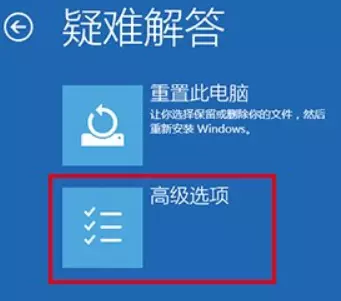
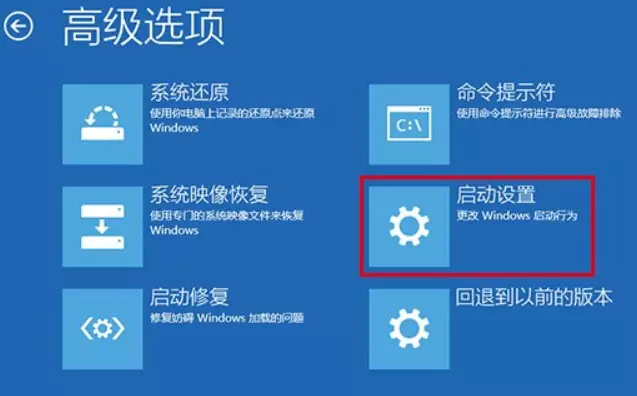
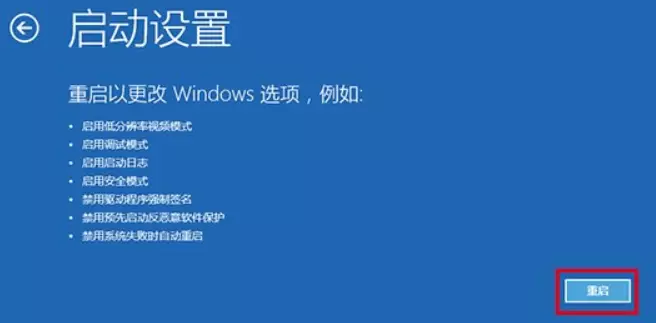
然后就耐心等待一会儿重启啦。
接上面,重启后会显示这个界面,可以看到4,5,6都是进入安全模式的选项。
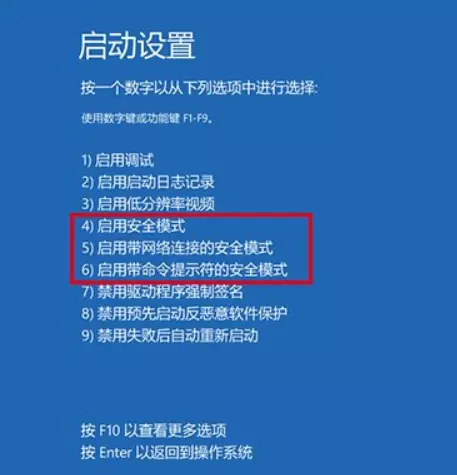
这里我们选择选项4(直接按数字4或f4),就进入安全模式了。然后按win键直接输入cmd,回车打开命令提示符。如果没有找到,可以按win+R打开运行,输入cmd就行。
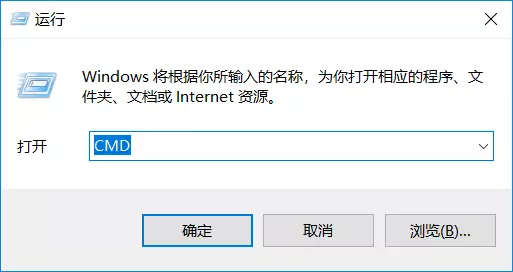
在命令提示符中输入:netsh winsock reset 然后回车。
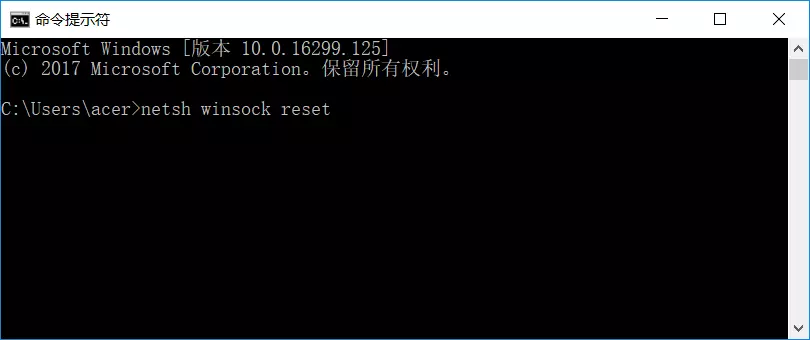
提示重置成功,紧接着正常关机。当你再次开机时,电脑已经恢复了,一分钟后重启问题已经解决了。




